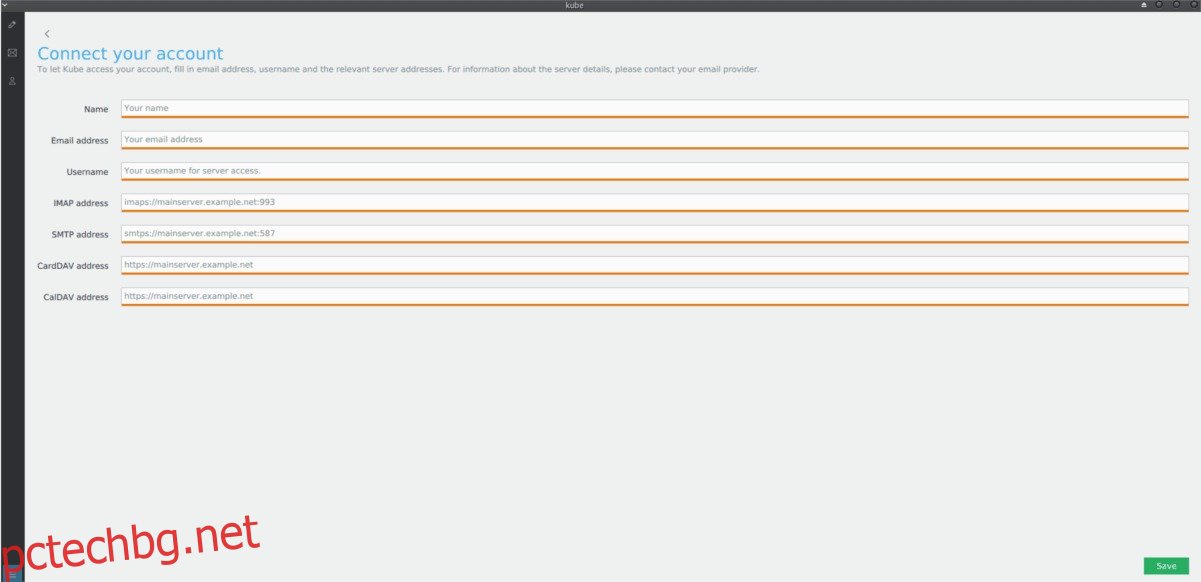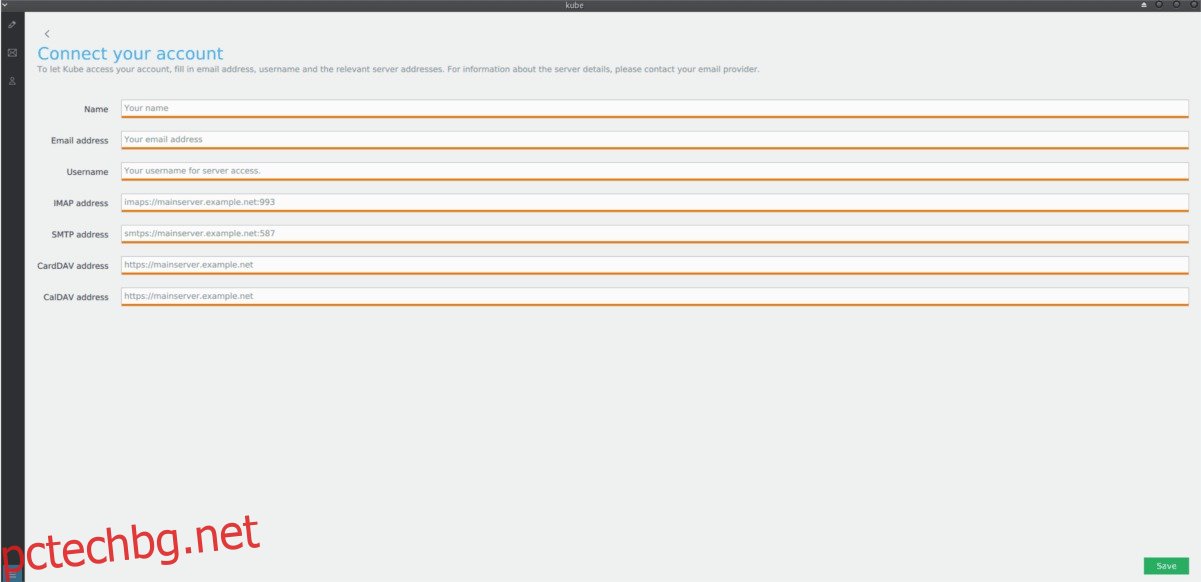Има толкова много имейл клиенти в Linux и ние говорихме много за тези програми на wdzwdz. В по-голямата си част тези имейл клиенти са напълно добре, но общността моли за нещо ново.
Запознайте се с имейл клиента Kube; „модерна комуникационна платформа“ за Linux. Може да обработва множество имейл акаунти, поддържа криптиране чрез GPG, има поддръжка за календарната система CalDAV и много повече!
Забележка: пощенският клиент на Kube е в процес на работа. В повечето случаи е стабилен, но могат да възникнат някои проблеми. Може да не работи за вас! Използвайте на свой собствен риск!
Съдържание
Инсталирайте Kube Mail
Пощенският клиент Kube е в процес на активно развитие. Поради тази причина инсталирането му е ограничено само до няколко опции (по-конкретно Flatpak, Arch Linux и Fedora Copr). Отворете прозорец на терминала и следвайте, за да накарате програмата да работи във вашата система.
Всички Linux през Flatpak
Преди да инсталирате имейл клиента KDE Kube чрез Flatpak, важно е да инсталирате и конфигурирате софтуера за изпълнение на Flatpak във вашата Linux дистрибуция. За щастие, задействането на Flatpak е лесно и включва зареждане на пакета flatpak в мениджъра на пакети на вашата Linux OS.
Забележка: не сте сигурни как да настроите времето за изпълнение на Flatpak? Можем да помогнем! Вижте нашето ръководство за това как да настроите времето за изпълнение на Flatpak тук!
С времето за изпълнение на Flatpak, което работи на Linux, е възможно да инсталирате Kube на него. В терминала изпълнете командата по-долу.
flatpak -y --user install --from https://files.kube-project.com/flatpak/com.kubeproject.kube.flatpakref
Когато инсталацията приключи, стартирайте незабавно имейл клиента KDE Kube с:
flatpak run com.kubeproject.kube
Като алтернатива стартирайте KDE Kube, като потърсите „Kube“ в секцията „Интернет“ на менюто на приложението си.
Arch Linux
Arch Linux е известен с най-модерния софтуер, така че не е трудно да се разбере защо са поставили пощенския клиент на Kube в официалните източници на софтуер. Следвайте инструкциите стъпка по стъпка по-долу и скоро ще стартирате най-новата версия на Kube на Arch!
Стъпка 1: В терминала отворете вашия файл Pacman.conf в текстовия редактор Nano.
sudo nano /etc/pacman.conf
Стъпка 2: Използвайте клавишите със стрелки на клавиатурата и превъртете през Pacman.conf за „Общност“. Премахнете всички символи # от „Общност“, както и всички редове директно под него.
Стъпка 3: Запазете редакциите в Pacman.conf, като натиснете клавишната комбинация Ctrl + O.
Стъпка 4: Излезте от редактора Nano с клавишната комбинация Ctrl + X.
Стъпка 5: Повторно синхронизирайте Pacman и му позволете да настрои източника на софтуер „Общност“ на вашия компютър.
sudo pacman -Syyuu
Стъпка 6: Инсталирайте имейл клиента Kube.
sudo pacman -S kube
Fedora Linux
Благодарение на Copr, имейл клиентът Kube намери своя път към Fedora.
Забележка: хранилището на Kube Copr за Fedora е нестабилно. В някои случаи може да откаже да се инсталира. Ако това се случи, опитайте вместо това Flatpak.
sudo dnf copr enable rajeeshknambiar/kube
С репо, настроено на Fedora, инсталирайте Kube и всички зависимости:
sudo dnf install kdav2 kimap2 kube sink -y
Настройте Kube
Отварянето на Kube за първи път ще ви покаже новия екран на акаунта. Има три опции за избор: Kolab Now (платената комуникационна услуга), Google и персонализирана. Щракнете върху една от опциите за акаунт, за да преминете през процеса на настройка на акаунта.
Използване на Kube с Kolab Now
За да използвате акаунт в Kolab Now с пощенския клиент на Kube, щракнете върху бутона „Kolab Now“ на страницата с новия акаунт.
Въведете вашето име и фамилия в полето „Име“, а вашия имейл адрес на Kolab Now в полето „Имейл адрес“. Когато сте готови, щракнете върху бутона „Запазване“, за да добавите акаунта към Kube.
Ако вашите данни за Kolab са правилни, Kube ще започне да изтегля вашия имейл.
Използване на Kube с Gmail
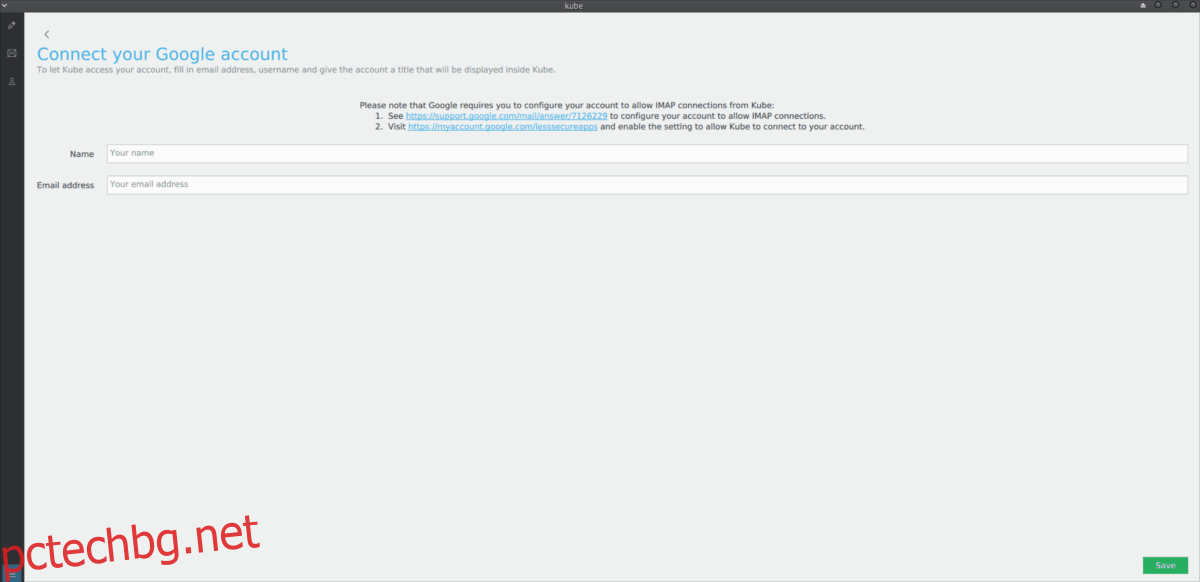
Искате да добавите Gmail към Kube? За да го направите, щракнете върху бутона „Google“ на новата страница на акаунта. След това попълнете вашето име и фамилия в полето „Име“ и вашия Gmail адрес в полето „Имейл адрес“.
Когато попълните информацията си в Gmail, следвайте това връзка за да активирате IMAP за Kube. Вие също ще трябва позволете на „по-малко сигурни приложения“, за да позволите на Kube да има достъп до вашия имейл.
След като активирате IMAP и функцията „по-малко сигурни приложения“ в Gmail, щракнете върху бутона „Запазване“ в прозореца на акаунта, за да получите достъп до вашия акаунт в Gmail в Kube.
Използване на Kube с всеки имейл акаунт
Освен услуги като Gmail и Kolab Now, имейл клиентът Kube може да работи с всеки стар доставчик на имейл. За да добавите своя имейл, щракнете върху полето „По избор“.
Забележка: за да използвате персонализиран доставчик на имейл с Kube, трябва да знаете, че това е IMAP и SMTP адрес. Също така е добра идея да знаете адреса на CALdav, ако вашият акаунт също поддържа това.
Попълнете всички полета за информация, за да свържете своя имейл акаунт с Kube. Когато приключите с попълването на информацията за акаунта, щракнете върху бутона „Запазване“, за да заредите вашите имейл съобщения.